Appliquer un quota sur une question
Produits concernés
| Nom |
|
| Système |
Windows / Mac |
| Application |
LimeSurvey |
Description
VousDans un questionnaire, vous pouvez intégrerappliquer un quota sur une question pour limiter le nombre de réponses.
Exemple d'application: dans une liste de dates, limiter les inscriptions des documentsparticipants oupour deséviter imagesque danstoutes les questionspersonnes dese votreprésentent questionnaireà LimeSurvey.la
même date.
Marche à suivre
Télécharger le document sur le serveur
-
questionnaire
SélectionnerUnelafoisquestionqueàleéditer.est Dansprêt,ladansbarreled'édition,“Menu du questionnaire”, cliquer surl'icôneQuotas.
-
Dans la nouvelle fenêtre, cliquerCliquer surExplorerAjouterleunserveurnouveau quota.
-
Compléter les champs:
-
Nom du quota: donner un nom explicite au quota pour expliquer à quoi il sert.
-
Limite du quota: fixer le nombre de réponses autorisées.
-
Action du quota: définir quand le quota se déclenche. Veuillez noter que le quota ne peut se déclencher que lorsque le questionnaire est entièrement complété.
-
Message du quota: définir quel message va s'afficher si le quota est atteint.
-
-
Cliquer sur Sauvegarder le quota.
-
Cliquer sur Ajouter une réponse pour définir sur quelle question et réponse prédéfinie le quota doit s'appliquer.
- Dans la
fenêtrelistequidess'ouvre,questionscliquerdu questionnaire, sélectionner la question surEnvoyer.laquelle vous souhaiter appliquer le quota.
Choisir un éléments (png, jpg, pdf, etc.) parmi vos documents et cliquerCliquer surOuvrirSuivant pourlechoisirtéléchargerlasurréponse prédéfinie qui doit être limitée par leserveur.Double-cliquer sur le document qui vient d'être importé pour l'ajouter dans votre question.
DansCliquerleencorecasuned'un fichier png ou jpg, choisir les paramètres d'affichage de l'image (taille, etc.) et cliquerfois surOKSuivant.pour enregistrer.
L'imageque votre quota s'estajoutéebiendansappliquéle texte desur votre question.
Afficher le document dans une nouvelle fenêtre
Dans le cas d'un document PDF, il se peut que vous souhaitiez l'afficher dans une autre fenêtre en cliquant sur un lien. Dans ce cas, télécharger le document sur le serveur comme décrit précédement (points 1 à 5) puis:
Sélectionner le texte sur lequel vous souhaitez ajouter un lien puis, dans la barre d'édition, cliquer sur l'icôneLien.
Dans la nouvelle fenêtre, cliquer surExplorer le serveuret double-cliquer sur le document présent dans sur le serveur.
Dans la fenêtreLien, vérifier que l'URLa été ajoutée dans l'ongletInfos sur le lien, définir la cible surNouvelle fenêtre(_blank)dans l'ongletCibleet cliquer surOK.
Le lien vers le document s'affiche dans la question sur le texte que vous avez sélectionné.